
چرا این می تواند مفید باشد؟ اول از همه، اگر می خواهید بدانید که چه اتفاقی می افتد با رایانه و حل مشکلات مختلف در عملیات OS و نرم افزار، این ابزار قادر به کمک به شما است، در صورتی که شما می دانید که چگونه از آن استفاده کنید.
علاوه بر این در زمینه مدیریت ویندوز
- مدیریت ویندوز برای مبتدیان
- ویرایشگر رجیستری
- سردبیر سیاست محلی گروه محلی
- کار با سرویس های ویندوز
- مدیریت دیسک
- مدیر وظیفه
- مشاهده رویدادها (این مقاله)
- وظیفه زمانبندی
- مانیتور پایداری سیستم
- مانیتور سیستم
- مانیتور منابع
- فایروال ویندوز در حالت ایمنی افزایش یافته است
چگونه شروع به مشاهده رویدادها
روش اول به همان اندازه برای ویندوز 7، 8 و 8.1 مناسب است - کلیدهای Win + R را روی صفحه کلید فشار دهید و EventVWR.MSC را وارد کنید، سپس Enter را فشار دهید.
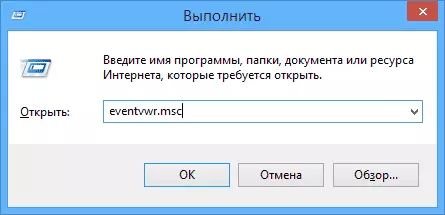
راه دیگری که همچنین برای تمام نسخه های موضعی سیستم عامل مناسب است، رفتن به کنترل پنل - مدیریت و انتخاب مورد مربوطه وجود دارد.
و یک گزینه دیگر که برای ویندوز 8.1 مناسب است، بر روی دکمه شروع کلیک راست کرده و گزینه منوی زمینه "نمایش رویدادها" را انتخاب کنید. این منو را می توان با فشار دادن کلید Win + X روی صفحه کلید نامگذاری کرد.
کجا و چه چیزی در حال مشاهده رویداد است

رابط کاربری ابزار مدیریت را می توان به سه بخش تقسیم کرد:
- جبهه چپ یک ساختار درختی است که در آن رویدادها توسط پارامترهای مختلف مرتب شده اند. علاوه بر این، شما می توانید "نمایش های سفارشی" خود را اضافه کنید، که در آن تنها رویدادهایی که نیاز دارید نمایش داده می شود.
- در مرکز، زمانی که یکی از پوشه ها انتخاب می شود، لیست رویدادها در سمت چپ نمایش داده می شود و هنگامی که هر یک از آنها را انتخاب می کنید، در پایین شما اطلاعات بیشتری در مورد آن خواهید دید.
- قسمت راست شامل پیوندهایی به اقداماتی است که اجازه می دهد رویدادهای فیلتر شده توسط پارامترها، پیدا کردن مورد نظر، ایجاد سفارشی، ایجاد لیست، ذخیره لیست و ایجاد یک کار در برنامه زمانبندی کار، که با یک رویداد خاص مرتبط است.
اطلاعات در مورد رویدادها
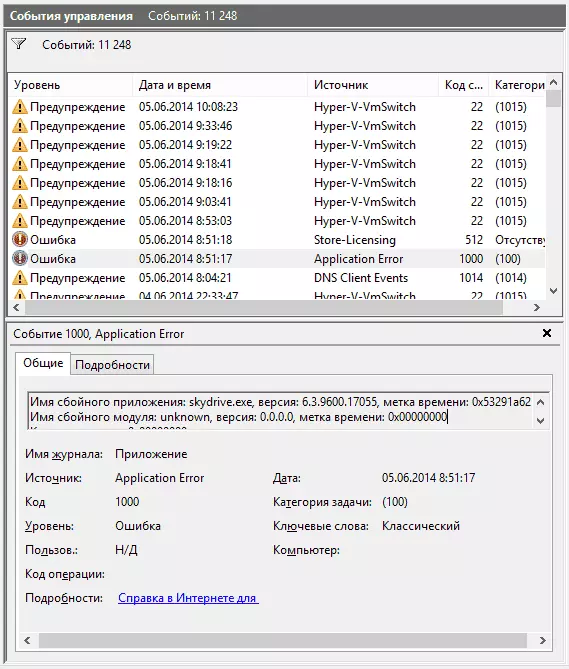
همانطور که در بالا گفتم، هنگامی که هر رویداد را انتخاب می کنید، اطلاعاتی در مورد آن در پایین نمایش داده می شود. این اطلاعات می تواند به یافتن یک راه حل برای مشکل در اینترنت کمک کند (با این حال، نه همیشه) و ارزش درک آنچه که اموال چیست؟
- نام ورود به نام فایل ورودی که در آن اطلاعات رویداد ذخیره شده است.
- منبع - نام برنامه، فرآیند یا جزء سیستم که یک رویداد را ایجاد کرد (اگر شما در اینجا خطای برنامه را مشاهده کردید)، سپس نام برنامه شما می توانید در فیلد بالا ببینید.
- رمز - کد رویداد، می تواند به پیدا کردن اطلاعات در مورد آن در اینترنت کمک کند. درست است، جستجو در بخش زبان انگلیسی بر اساس درخواست رویداد ID + Digensation Digital Code + نام برنامه ای است که موجب شکست (از آنجا که کدهای رویداد برای هر برنامه منحصر به فرد است).
- کد عملیاتی - به عنوان یک قاعده، "اطلاعات" همیشه در اینجا نشان داده شده است، بنابراین از این زمینه کمی حس می شود.
- دسته بندی وظیفه، کلمات کلیدی - معمولا استفاده نمی شود.
- کاربر و کامپیوتر - گزارش می دهد که توسط کدام کاربر و کدام کامپیوتر فرایندی که موجب یک رویداد شد، گزارش شد.
در زیر، در قسمت "جزئیات"، شما همچنین می توانید لینک "کمک در اینترنت" را مشاهده کنید، که اطلاعات مربوط به رویداد را به وب سایت مایکروسافت انتقال می دهد و در تئوری، باید اطلاعات مربوط به این رویداد را نمایش دهد. با این حال، در اغلب موارد، پیامی را مشاهده خواهید کرد که صفحه یافت نشد.
برای پیدا کردن اطلاعات در خطا، بهتر است از پرس و جو زیر استفاده کنید: نام برنامه + رویداد شناسه + کد + منبع. شما می توانید یک مثال را در تصویر ببینید. شما می توانید در روسیه سعی کنید و جستجو کنید، اما به نتایج اطلاعاتی انگلیسی بیشتر. همچنین برای جستجو برای اطلاعات متن در مورد خطا مناسب خواهد بود (دو بار در این رویداد کلیک کنید).

نکته: در برخی از سایت ها شما می توانید برنامه های دانلود پیشنهاد پیشنهاد برای اصلاح خطاها را با هر کد پیدا کنید، و در یک سایت تمام کدهای خطا ممکن است مونتاژ - شما نباید چنین فایل هایی را دانلود کنید، آنها مشکلات را حل نمی کنند، و با احتمال بالا، مستلزم آن است اضافی
همچنین لازم به ذکر است که اکثر هشدارها چیزی خطرناک نیستند و پیام های خطا نیز همیشه نمی گویند که چیزی با رایانه اشتباه است.
نمایش عملکرد ویندوز
در حال مشاهده رویدادهای ویندوز، شما می توانید تعداد کافی از چیزهای جالب را پیدا کنید، به عنوان مثال، به بهره وری کامپیوتر نگاه کنید.

برای انجام این کار، برنامه های کاربردی و خدمات را در پانل سمت راست باز کنید - مایکروسافت - ویندوز - تشخیص-perfomance - کار می کند و ببینید آیا هر گونه خطایی در حوادث وجود دارد - آنها گزارش می دهند که برخی از اجزای یا برنامه منجر به کاهش سرعت در حال بارگذاری در ویندوز می شود. با دوبار کلیک روی یک رویداد، می توانید اطلاعات دقیق را در مورد آن تماس بگیرید.
با استفاده از فیلترها و نمایندگی های سفارشی
تعداد زیادی از حوادث در مجلات منجر به این واقعیت می شود که آنها دشوار است. علاوه بر این، اکثر آنها اطلاعات بحرانی را حمل نمی کنند. بهترین راه برای نمایش فقط رویدادهای لازم استفاده می شود - از دیدگاه های سفارشی استفاده کنید: شما می توانید سطح حوادثی را که می خواهید نمایش دهید، تنظیم کنید - خطاها، هشدارها، خطاهای بحرانی، و همچنین منبع یا مجله آنها.

به منظور ایجاد سفارشی ظاهر، روی مورد مناسب در سمت راست کلیک کنید. در حال حاضر پس از ایجاد یک ارائه سفارشی، شما توانایی اعمال فیلترهای اضافی به آن را با کلیک بر روی "فیلتر نمایندگی سفارشی فعلی".
البته، این همه چیز نیست که رویدادهای ویندوز می تواند مفید باشد، اما اشاره شده است، مقاله ای برای کاربران تازه کار، یعنی کسانی که در مورد این ابزار نمی دانند. شاید این امر برای بررسی بیشتر این ابزار و سایر ابزارهای مدیریت OS پنهان شود.
